Как через gsm включить компьютер
Хорошо что есть Интернет. Кто пользуется благами всемирной паутины знает что это такое.Для кого настали,для кого настают такие времена,что эта штуковина становится всё доступнее.Вообщем случилось так,что дома есть безлимитный Интернет и в кармане есть кпк с безлимитным интернетом.Последнее время и связь 3G заработала.И захотелось мне из спортивного интереса (ещё год назад осуществил) включить по сети ,удалённо,свой домашний компьютер со своего карманного друга.Для этого в БИОС я сделал настройки как полагается(всю инфу брал из Интернета),на кпк поставил программу которая отправляет "магический пакет" на заданный IP адрес для сетевой карты.Может я чего-то не так делал,может потому что IP адрес динамический на ББ ,но ни чего не вышло из этой затеи.Много эксперементировал,но увы.Комп не включался.А включить удалённо очень хотелось.Во-первых хотел просматривать квартиру через usb камеру,во-вторых хотелось транслировать для себя тв программы и смотреть на кпк(тогда ещё не было программы Crystal tv для wm5)
И тут мне пригодился мой опыт работы с паяльником. Есть в телефонии такое понятие как передача DTMF сигнала.Существует множество схем управления переферийными объектами.Но не буду вдаваться в теоретические подробности,просто опишу в чём весь смысл,да и потом правильно собранная схема будет работать не зависимо от того: знает человек как она работает или нет.

На компьютер необходимо установить программу DynDNS Updater ,которая всякий раз при подключении к Интернету, будет на свой сервер отправлять Ваш новый IP адрес. Ещё нужно установить программу z2Remote на ББ и на кпк,посредством которой и будет осуществляться управление.
Например, Вам необходимо включить дома (например,в Москве) компьютер,а вы находитесь (например, в Санкт-Петербурге).Для этого вы звоните на телефон подключенный к компьютеру,происходит "автоподъём" и нажимаете цифру "1" . Включается компьютер,автоматически подключается к интернету ,автоматически запускаются программы DynDNS Updater , z2Remote . Трубку после отправки команды отключаете.С Вашего счёта списывают сумму за 1 минуту,согласно тарифа,а вы можете удалённо управлять своим компьютером через GPRS
Конечно метод к которому я прибёг с точки зрения програмиста довольно варварский,ну не смог я включить по сети компьютер! Для тех кто хочет повторить подобный вариант включения ,опыт работы с паяльником и "травля платы" конечно необходимы.И ещё нужен сотовый телефон с гарнитурой.Можно конечно использовать и обыкновенный проводной телефон(с определённой доработкой) ,если имеется,но я использовал сотовый с симкой Билайн.Хотя разницы тоже ни какой,всмысле оператора.
Сотовый телефон можно использовать любой модели,лишь бы у него была возможность подключения гарнитуры.В настройках телефона необходимо активировать функцию автоприёма звонка.(Во всех сотовых телефонах,к которым можно подключить гарнитуру есть эта функция) Теперь необходимо собрать вот эту схему.

Со 100% уверенностью скажу,что при исправных деталях и правильном монтаже схема заработает сразу не требуя настройки. Я думаю у всех есть на передней панели компьютера две кнопки:одна-POWER,другая RESET. К ним нужно будет подобраться из нутри.К контактам на кнопках параллельно нужно подключить концы от оптопар.Кнопка POWER необходима,что бы включить компьютер,кнопка RESET необходима,на всякий случай.Вдруг пойдет что не так.Раз и перезагрузились. нажав цифру "2" На своём компьютере я вывел контакты от этих кнопок на переднюю панель и при помощи разъема подсоединяю схему управления когда необходимо.


Сами детали совсем не дорогие ,ну не знаю ,на всё может рублей 200 потребуется по нынешним ценам.(Кстати,статичный IP адрес мой провайдер интернета предлагает за 150 р в месяц.)Если нет оптопар pc817 можно попробовать любые другие(АОТ 101 АО) или использовать реле с нормально разомкнутой парой контактов.Естественно для управления реле нужно использовать транзисторные ключи (подойдут КТ315Е,КТ3102Е) Напряжение управления реле 5 вольт.Напряжение которым будет управлять реле (контакты кнопок POWER и RESET) тоже 5 вольт.При подключении концов оптопар неоходимо соблюдать полярность,эмиттер к "-",коллектор к "+" на контактах кнопок.Если перепутаете ни чего страшного,просто не будет работать. Телефону и компьютеру от этого ничего не будет. А вот при использовании реле полярность значения не имеет.Светодиоды можно не использовать,они нужны просто для индикации получения сигнала.Когда нажимаете "1" загорается светодиод,и происходит замыкание контактов кнопки POWER.Когда нажимаете "2" загорается светодиод,и происходит замыкание контактов кнопки RESET.
Советую микросхему не припаивать,а устанавливать в припаянную панельку на плате,мало ли чего?Заменить всегда будет удобно.Тем более это,пожалуй,единственный активный элемент,могущий выйти из строя,или быть просто бракованным.Применённый в схеме кварц,довольно распостранённый,его можно "выдрать" из электронных китайских часов,если ни где уж не найти.Микросхему MT 8870 можно заменить на IL 9270 Эти микросхемы совсем не дефицитны,а "выдрать накрайняк" их можно из сломанного кнопочного проводного телефона Собранная схема DTMF управления питается от аккумулятора телефона,потребляя в дежурном режиме очень мало.Провода питания я просто подсунул на клеммы АКБ телефона,соблюдая полярность.

Два контакта от наушника подключаются ко входу микросхемы.Наушник не удаляйте,потому что некоторые телефоны "не видят" гарнитуры при отсутствии сопротивления на входе.При нажатии цифр в нём будут слышны звуки разной тональности.Это и есть сигналы DTMF.Через микрофон гарнитуры во время включения можно убедиться по звуку о включении компьютера.(Заработает кулер,завращается жёсткий диск,раздастся писк-это конечно всё индивидуально)
Если хотите на свободные выходы микросхемы (12,14) приделайте ещё реле или оптопары и управляйте ещё чем-нибудь через телефон,нажимая другие цифры.Свет в квартире, например, включайте:чтоб через usb камеру лучше виделось.
Для тех кто совсем не дружит с паяльником,могу предложить совсем варварский,но тем неменее действенный и безопасный способ удалённого включения компьютера.Всё так же потребуется сотовый телефон,но уже без гарнитуры.В телефоне необходимо сделать такую настройку на входящие звонки,что бы "вибрик" срабатывал один раз.Затем придется разобрать телефон,снять "вибрик" и параллельно ,на освоводившиеся клеммы припаять обмотку реле.А нормально разомкнутую пару контактов реле припаять параллельно паре контактов кнопки POWER.(можно использовать оптопару pc 817,конечно же соблюдая полярность) Включения компьютера произойдёт сразу в момент входящего звонка.(деннег не спишется со счёта,хоть из Америки звони) Естественно программы DynDNS Updater и z2Remote должны быть установлены и настроены.Всем хорош этот способ,особенно по времени реализации,но перезагрузить зависший компьютер уже не получится,да и позвонить случайно может кто-нибудь.Хотя может если поколдовать с настройками?
Ну желаю успеха.Если что не понятно спрашивайте,постараюсь объяснить.На первенство не претендую,т.к. наверняка кто-то что-то подобное делал.Но подобный тандем телефона и компьютера в купе с софтом описал и изготовил я сам.Чем и делюсь с вами,други.

Сетевым администраторам и различным информационным системам в крупных компаниях зачастую требуется выполнять такие операция как резервное копирование, установка обновлений программных продуктов на компьютерах в локальной сети в ночное время чтобы это не мешало работе пользователей. Однако выполнение этих задач требует, чтобы пользователи оставляли свои компьютеры включенными в ночное время. В результате потребление электричества может возрасти почти в два раза по сравнению с дневным использованием.
Компания AMD работая в сотрудничестве с компанией Hewlett Packard (HP) нашли решение этой проблемы. Современные компьютеры обеспечивают поступление электроэнергии на материнскую плату даже в выключенном состоянии и сетевая карта может "просматривать" все пакеты поступающие на нее из сети и при поступлении специальной команды может включать компьютер в рабочее состояние из режима ожидания. Команда должна содержать уникальный IEEE адрес сетевой карты, таким образом эта команда может включить только нужный компьютер в сети. Этот уникальный адрес повторяется в команде 16 раз и может быть передан любым протоколом на любой порт обеспечивая таким образом свободу передачи этой команды. Сетевой пакет содержащий такую команду на включение компьютера назвали Магический Пакет (Magic Packet).
Технология Магического Пакета позволяет удаленно включить выключенный или находящийся в режиме ожидания компьютер по сети. Это достигается отправкой Магического Пакета в заданный узел сети где находится компьютер. Когда компьютер переходит в режим ожидания он включает в сетевой карте режим ожидания Магического Пакета и далее сетевая карта проверяет весь трафик поступающий на нее.
В терминологии компании Intel эта технология названа Wake on LAN (WOL).
Некоторые сетевые карты дополнительно поддерживают функцию "SecureON" пароль. Эта настройка позволяет дополнительно задавать пароль для Магического Пакета. Пароль состоит из 6 символов (6 байт) и эти символы дополнительно передаются в Магическом Пакете. Однако на текущий момент немногие производители включают поддержку данной функции в свою продукцию.
Что требуется для работы Wake-On-LAN?
По завершении настройки, выключите компьютер и убедитесь что на сетевой карты сзади компьютера горит индикатор (обычно зеленый светодиод) показывая что сетевая карта готова к приему пакета пробуждения.
Как включить удаленный компьютер через интернет (онлайн)
Если вы хотите быстро и без лишней волокиты включить свой компьютер с помощью технологии Wake-On-Lan, то можно воспользоваться онлайн сервисами, которые позволяют задать IP адрес (обычно это будет адрес вашего роутера, на котором уже был предварительно настроен проброс портов для функционирования технологии WoL, как описано в нашей статье: Настройка Wake-On-LAN в роутере), а также нужный MAC адрес, чтобы сформировать Magic Packet, который должен включить компьютер.
С помощью онлайн-сервиса depicus

Для включения удаленного комьютера можно воспользоваться сервисом от depicus, который доступен по ссылке:
https://www.depicus.com/wake-on-lan/woli
В поле "mac address" вписываем MAC-адрес сетевой карты того компьютера, который вы хотите включить через интернет, в поле "ip address" вписываем публичный "белый" ip-адрес вашего компьютера (или роутера, смотря как именно настроена сеть в вашем случае) и жмем кнопку "WAKE UP".
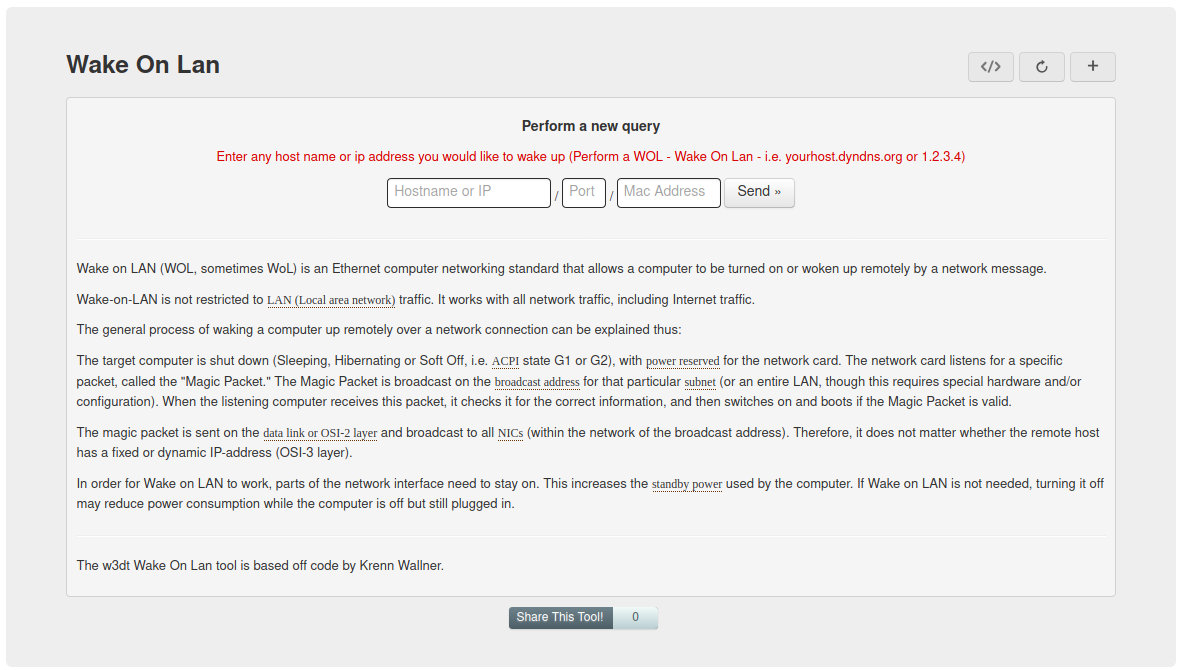
Альтернативный сервис для включения удаленного компьютера через интернет от w3dt:
https://w3dt.net/tools/wakeonlan
В поле "Hostname or IP" вписываем ваш публичный "белый" ip-адрес, в поле "Port" вписываем порт, а в поле "Mac Address" - вписываем MAC адрес компьютера, который необходимо включить. После заполнения всех полей, жмем на кнопку "Send".
Программы для удаленного включения компьютера
Программы для Windows

Для использования программы из графического интерфейса, необходимо сперва добавить его в программу (File - Add New Computer), после чего нажать на нем правой кнопкой мыши и выбрать пункт "Wake Up Selected Computers".
Примеры использования из командной строки:
Включение компьютера с IP адресом 192.168.2.1:
Включение компьютера с именем PC01:
Программы для Linux
Для операционной системы существует несколько популярных утилит, для удаленного включения компьютера с помощью технологии Wake on LAN. Одна из самых популярных - это etherwake.
Программа etherwake устанавливается в популярных дистрибутивах следующим образом:
В CentOS/RedHat:
В Debian/Linux Mint/Ubuntu:
Если нужно включить компьютер по имени или ip адресу, то придется открыть файл /etc/ethers и вписать в него с новой строки пару "MAC адрес - имя компьютера". Выглядит подобная запись следующим образом:
Аналогично будет выглядеть запись для IP, с той разницей, что после MAC адрес будет написан IP адрес:
Программы для Android
Как проверить, что Wake-On-LAN работает
Если вы хотите удостовериться, что все настроено как нужно и Magic Packet доходит до вашего компьютера (например, если вы настроили роутер, чтобы можно было включить ваш компьютер удаленно через интернет), то можно воспользоваться соответствующими программами.
Проверяем работу Wake-On-LAN в Windows
После распаковки архива, там будет один EXE файл, который нужно запустить. После запуска необходимо будет выбрать нужный UDP порт в поле "UDP port" и нажать на кнопку "Start". Выглядеть это будет так:

Если все правильно сделали, то после нажатия кнопки "Start" надпись "Disconnected" сменится на "Connected". Это значит, что программа прослушивает указанный порт на предмет получения Magic Packet.

Теперь, проверяем, что Magic Packet доходит до нашего компьютера, если все работает как надо интерфейс программы отобразит полученный пакет в своем окне:

Чтобы убедиться, что пришел корректный пакет для пробуждения ПК, смотрим в первую строчку лога. Он должен начинаться с (FF FF FF FF FF FF), а за ним должен следовать MAC адрес того компьютера, который мы планировали включить, в нашем случае этот адрес: (52 54 00 64 9B 3A). Как на скриншоте ниже:

Если у вас все также, как и на скриншоте, значит до вашей сетевой карты доходит нужный пакет и компьютер должен включаться, если все остальное настроено корректно и железо поддерживает технологию Wake-On-Lan.
Ранее я уже описывал один удобный инструмент, значительно помогающей мне в работе. Так вышло, что тот обзор больше походил на тест программы для iPhone, нежели на полноценный анализ самого сервиса. Вкратце напомню, что основная идея того обзора заключалась в том, чтобы показать, как получить доступ по интернету к моему компьютеру на работе, находящемуся в локальной сети учреждения и работающий "наружу" через прокси. С этим logmein справился. Так вот ближе к делу :).
В комментариях Экзи прозвучала мысль, не дающая мне спокойно жить: " осталось придумать удаленный сервис, а-ля "Хочу-Включить-Свой-Комп-С-Айфона", на случай если у него Power Off :) ". Действительно, для меня это было проблемкой, т.к. когда мой домашний ПК находиться без присмотра, он в состоянии Off . Периодически мне необходима информация, которую не хочется таскать с собой на внешнем винте (или флехе), и порой необходимость этой информация оценивается как "срочная". Нужно включение компьютера удаленно :)
Сделать так, чтобы я мог дистанционно включать свой ПК, при этом наличие в автозагрузке программ типа Logmein, автоматически сделает мой компьютер доступным "из вне".
Упорно прогуглив эту тему, казалось что решений - масса, бери - не хочу. Одно из таких "псевдо решений" было WakeOnLan (WOL). Всё весьма просто. Комп включается по команде, приходящий из вне на модем, и если при этом в биосе всё адекватно отстроено (включен Wake On Modem), то компьютер включается. Этот способ был бы хорош, если бы мой провайдер был НЕ ЮТК, так как для подачи команды на модем, нужно знать его внешний БЕЛЫЙ ip. Такой радости у меня естественно нет, поэтому данный метод отпал, даже не пройдя тестирования :).
Еще были схожие методы, если подлючить мобильный телефон к com-порту, и включать компьютер по приходящему звонку в качестве dial-up сигнала (но найти телефон с таким интерфейсом оказалась непосильной задачей). И еще ряд вариантов.
Хорошо что у меня есть Батя, который великолепно разбирается в электронике и за несколько минут предложил простой вариант решения этой проблемы =).
Включать компьютер по входящему звонку на телефон, без подключения его к дополнительным "интерфейсам", а лишь использовать родные разъемы идущие на метринку. Для "включателя" использовать звонковую цепь телефона, т.е. обычные провода от динамика. Таким образом нам подойдет любой звонящий ненужный телефон без дополнительных дата-кабелей.
Что в нем хотелось бы предусмотреть:
1) помимо включения иметь возможность дистанционного Reset'a
2) помимо п.1 иметь возможность дистанционного выключения (а на случай глобального зависания компьютера, - "экстренное выключение") ПК.
3) хоть маломальскую защиту от ошибочного/ложного звонка
4) не срабатывать на смс
Ассемблеровский листинг (см. файл «tlf_13_d_n2.asm») снабжен подробнейшими комментариями, поэтому разобраться в работе программы контроллера, и при необходимости, внести свои изменения не представляет особой сложности.
Прошивка лежит в файле «tlf_13_d_n2.hex». Состояние фьюз битов (Fuse Bits) изображено на рисунке (файл есть в архиве с именем «FuseBits1.jpg»)

Устройство собрано на микроконтроллере AVR типа ATiny13A фирмы ATMEL. Этот микроконтроллер выбран по следующим соображениям: встроенный АЦП, наличие внутреннего тактового генератора, необходимое количество портов ввода-вывода, а именно 6, малые габариты (всего 8 выводов), низкая цена (до 50 руб.) и не является дефицитом, так как в настоящее время выпускается серийно.
В качестве исполнительных устройств используются сигнальные реле типа JRC-21F (JRC-19F, JRC-23F). В принципе подойдет любое реле с напряжением срабатывания 3 - 3,5 В и сопротивлением обмотки не менее 110 Ом.
Кстати все комплектующие приобретались в магазине АнтРЭК ул. Александровская 52 (угол с пер. Тургеневский). Суммарная стоимость всех деталей не превышала 150 руб.
Схема электрическая принципиальная:

Питание устройства осуществляется от компьютера находящегося в дежурном режиме через разъем ХТ1. Черный провод (GND) соединяется с общим проводом БП РС, фиолетовый (Vcc) – с проводом дежурного питания (5 В), красный (Power good) – с шиной питания +5 В или +3,3 В. Напряжение питания от включенного БП РС, через резистор R4, поступает в виде лог. 1 на вход порта РВ4 сигнализируя контроллеру о том, что компьютер включен.
Это с одной стороны:


Устройство собрано на печатной плате размером 66 х 28 мм2 изготовленной по «лазерно- принтерно- утюжной» технологии. Описания и полезные советы касающиеся этой технологии в огромном количестве можно найти в интернете. Пример конструкции пробного варианта приведен ниже: сторона печатных проводников, сторона навесных элементов и устройство в сборе соответственно.


Печатная плата окончательного варианта, полностью соответствующая схеме приведена ниже: сторона печатных проводников и сторона навесных элементов соответственно.


Печатная плата разводилась в программе layout40, которая находится в архиве с исходниками в папке [Sprint Layout]. Из под этой программы удобно производить печать рисунков платы т.к. есть возможность точной коррекции размеров рисунка платы. Файл платы: «плата_3.lay».
Как упоминалось выше, в качестве источника управляющих сигналов используется старый мобильный телефон, у которого исправны как минимум две функции: работа от собственного блока питания, а так же прием и генерация сигнала вызова (звонка). Телефон надо аккуратно разобрать. Динамик звонка, а заодно электромоторчик вибровызова - удалить. К контактам на плате, где подсоединялся динамик звонка, припаять витую пару из двух тонких и мягких проводников длиной не более 1,5 м. Эту витую пару можно выпустить через любое свободное отверстие в корпусе мобильника, например через те, из которых выходил звук от звонкового динамика. К свободному концу витой пары припаивается «мама» разъема Х2.2.

Для программирования контроллера ATiny13A использовался самодельный программатор, аналог STK200/300. Он отлично работает совместно с программой «CodeVisionAVR C Compiler», вариантов и версий которой великое множество в Интернете. В бесплатных версиях, возможности этой программы ограничены, однако что касается части работающей с программатором, то она работает безукоризненно и в полном объеме. Интерфейс программирующей части CodeVisionAVR очень прост и интуитивно понятен, да и описаний работы этой программы в Интернете полно.
Схема моего программатора:

Обычно в качестве буфера DD1 используют м/с 555АП5 или ее аналог. Я же использовал 555ЛП8 которая по своим функциональным и электрическим возможностям не хуже, а длиной меньше (14 ножек вместо 20), что позволяет легко разметить ее в корпусе LPT разъема:


Если длина шлейфа менее 150 мм то все резисторы кроме R3 (для него предусмотрено место на плате) можно исключить и плата будет выглядеть как на рисунках ниже, со стороны навесных элементов и стороны печатных проводников соответственно. Если же длина шлейфа более 150 мм все резисторы кроме R3, устанавливаются навесным монтажом как на фото выше.


Общий вид программатора:

USB - кабель используется только для питания программатора и программируемого AVR контроллеры.
Для расширения возможностей этого программатора была изготовлена кросс – плата на которой установлены панельки DIP8, DIP20, DIP28 и DIP40, что значительно увеличивает номенклатуру программируемых AVR контроллеров. Конструкция кросс – платы со сторон печатных проводников и стороны навесных элементов приведены ниже. Размер платы 56 х 56 мм2.


Если же Вы счастливый обладатель ноутбука или суперсовременного компьютера у которых при всем желании не удается обнаружить LPT разъем, можно посоветовать собрать USB программатор, коих в интернете великое множество. Например здесь можно найти весьма удачный USB программатор работающий и с бесплатной AVRStudio и со знакомой CodeVisionAVR и ChipBlasterAVR v.1.07 Evaluation, и еще с массой других программ.
Если Вы не собираетесь в дальнейшем работать с AVR контроллерами, то кросс-плату делать не обязательно. Вместо разъема к шлейфу программатора можно сразу припаять панельку DIP8 естественно с соблюдением соответствия цоколевки м/с и назначения проводов в шлейфе программатора.
Устройство в сборе:

И внутри системника:

Все необходимые материалы, для сбора подобного устройства дома, лежат в архиве:
1. «Схема_2_1.JPG» - схема электрическая принципиальная устройства
2. «tlf_13_d_n2.asm» - листинг программы контроллера ATiny13A
3. «tlf_13_d_n2.hex» - прошивка контроллера
4. «плата_3.lay» - печатная плата (файл программы «layout40»)
5. [Sprint Layout] – папка с программой «layout40»
6. «LPT_STK200.JPG» - схема электрическая принципиальная программатора
7. «Прог_плата_ЛП8.lay» - печатная плата программатора (файл «layout40»)
8. «Прог_кроссплата D8_D40_1.lay» - кроссплата программатора (файл «layout40»).
9. «FuseBits1.jpg» - программируемые fuse-биты.
Девайс в работе

Как видите, всё чудненько работает ;). Удаленное включение компьютера, перезагрузка и выключение в действии.
Исходиники и картинки в хорошем разрешении тут
И еще, в качестве совета: лучше всего для подобных устройств подойдут симки Билайна, т.к. у них время ожидания звонка (т.е. сколько времени абоненту могут звонить, пока на коммутаторе не оборвут звонок) составляет
1 минуту 20 секунд. Для сравнения на Теле2
Сорри за качество фоток и видео, но у меня нет нормального фотоаппарата (точнее у меня его вообще нет) :)



Хорошо что есть Интернет. Кто пользуется благами всемирной паутины знает что это такое.Для кого настали,для кого настают такие времена,что эта штуковина становится всё доступнее.Вообщем случилось так,что дома есть безлимитный Интернет и в кармане есть кпк с безлимитным интернетом.Последнее время и связь 3G заработала.И захотелось мне из спортивного интереса (ещё год назад осуществил) включить по сети ,удалённо,свой домашний компьютер со своего карманного друга.Для этого в БИОС я сделал настройки как полагается(всю инфу брал из Интернета),на кпк поставил программу которая отправляет "магический пакет" на заданный IP адрес для сетевой карты.Может я чего-то не так делал,может потому что IP адрес динамический на ББ ,но ни чего не вышло из этой затеи.Много эксперементировал,но увы.Комп не включался.А включить удалённо очень хотелось.Во-первых хотел просматривать квартиру через usb камеру,во-вторых хотелось транслировать для себя тв программы и смотреть на кпк(тогда ещё не было программы Crystal tv для wm5)
И тут мне пригодился мой опыт работы с паяльником. Есть в телефонии такое понятие как передача DTMF сигнала.Существует множество схем управления переферийными объектами.Но не буду вдаваться в теоретические подробности,просто опишу в чём весь смысл,да и потом правильно собранная схема будет работать не зависимо от того: знает человек как она работает или нет.
На компьютер необходимо установить программу DynDNS Updater ,которая всякий раз при подключении к Интернету, будет на свой сервер отправлять Ваш новый IP адрес. Ещё нужно установить программу z2Remote на ББ и на кпк,посредством которой и будет осуществляться управление.
Например, Вам необходимо включить дома (например,в Москве) компьютер,а вы находитесь (например, в Санкт-Петербурге).Для этого вы звоните на телефон подключенный к компьютеру,происходит "автоподъём" и нажимаете цифру "1" . Включается компьютер,автоматически подключается к интернету ,автоматически запускаются программы DynDNS Updater , z2Remote . Трубку после отправки команды отключаете.С Вашего счёта списывают сумму за 1 минуту,согласно тарифа,а вы можете удалённо управлять своим компьютером через GPRS
Конечно метод к которому я прибёг с точки зрения програмиста довольно варварский,ну не смог я включить по сети компьютер! Для тех кто хочет повторить подобный вариант включения ,опыт работы с паяльником и "травля платы" конечно необходимы.И ещё нужен сотовый телефон с гарнитурой.Можно конечно использовать и обыкновенный проводной телефон(с определённой доработкой) ,если имеется,но я использовал сотовый с симкой Билайн.Хотя разницы тоже ни какой,всмысле оператора.
Сотовый телефон можно использовать любой модели,лишь бы у него была возможность подключения гарнитуры.В настройках телефона необходимо активировать функцию автоприёма звонка.(Во всех сотовых телефонах,к которым можно подключить гарнитуру есть эта функция)
Теперь необходимо собрать вот эту схему.
Со 100% уверенностью скажу,что при исправных деталях и правильном монтаже схема заработает сразу не требуя настройки.
Я думаю у всех есть на передней панели компьютера две кнопки:одна-POWER,другая RESET. К ним нужно будет подобраться из нутри.К контактам на кнопках параллельно нужно подключить концы от оптопар.Кнопка POWER необходима,что бы включить компьютер,кнопка RESET необходима,на всякий случай.Вдруг пойдет что не так.Раз и перезагрузились. нажав цифру "2" На своём компьютере я вывел контакты от этих кнопок на переднюю панель и при помощи разъема подсоединяю схему управления когда необходимо.
Программы о которых я здесь упоминал DynDNS Updater и z2Remote имеются на сайте Dimonvideo.DynDNS Updater необходимо зарегистрировать на их сайте и получить свой адрес (типа user.dyndns.org) Причём легально и бесплатно.Этот адрес нужно будет вписать в настройках z2Remote Настройка этих программ не очень сложная.При установке они пропишутся в автозагрузку.Необходимо в автозагрузку и подключении к Интернету установить.
Ещё добавлю о схеме.
Сами детали совсем не дорогие ,ну не знаю ,на всё может рублей 200 потребуется по нынешним ценам.(Кстати,статичный IP адрес мой провайдер интернета предлагает за 150 р в месяц.)Если нет оптопар pc817 можно попробовать любые другие(АОТ 101 АО) или использовать реле с нормально разомкнутой парой контактов.Естественно для управления реле нужно использовать транзисторные ключи (подойдут КТ315Е,КТ3102Е) Напряжение управления реле 5 вольт.Напряжение которым будет управлять реле (контакты кнопок POWER и RESET) тоже 5 вольт.При подключении концов оптопар неоходимо соблюдать полярность,эмиттер к "-",коллектор к "+" на контактах кнопок.Если перепутаете ни чего страшного,просто не будет работать. Телефону и компьютеру от этого ничего не будет. А вот при использовании реле полярность значения не имеет.Светодиоды можно не использовать,они нужны просто для индикации получения сигнала.Когда нажимаете "1" загорается светодиод,и происходит замыкание контактов кнопки POWER.Когда нажимаете "2" загорается светодиод,и происходит замыкание контактов кнопки RESET.
Советую микросхему не припаивать,а устанавливать в припаянную панельку на плате,мало ли чего?Заменить всегда будет удобно.Тем более это,пожалуй,единственный активный элемент,могущий выйти из строя,или быть просто бракованным.Применённый в схеме кварц,довольно распостранённый,его можно "выдрать" из электронных китайских часов,если ни где уж не найти.Микросхему MT 8870 можно заменить на IL 9270 Эти микросхемы совсем не дефицитны,а "выдрать накрайняк" их можно из сломанного кнопочного проводного телефона
Собранная схема DTMF управления питается от аккумулятора телефона,потребляя в дежурном режиме очень мало.Провода питания я просто подсунул на клеммы АКБ телефона,соблюдая полярность.
Два контакта от наушника подключаются ко входу микросхемы.Наушник не удаляйте,потому что некоторые телефоны "не видят" гарнитуры при отсутствии сопротивления на входе.При нажатии цифр в нём будут слышны звуки разной тональности.Это и есть сигналы DTMF.Через микрофон гарнитуры во время включения можно убедиться по звуку о включении компьютера.(Заработает кулер,завращается жёсткий диск,раздастся писк-это конечно всё индивидуально)
Если хотите на свободные выходы микросхемы (12,14) приделайте ещё реле или оптопары и управляйте ещё чем-нибудь через телефон,нажимая другие цифры.Свет в квартире, например, включайте:чтоб через usb камеру лучше виделось.
Для тех кто совсем не дружит с паяльником,могу предложить совсем варварский,но тем неменее действенный и безопасный способ удалённого включения компьютера.Всё так же потребуется сотовый телефон,но уже без гарнитуры.В телефоне необходимо сделать такую настройку на входящие звонки,что бы "вибрик" срабатывал один раз.Затем придется разобрать телефон,снять "вибрик" и параллельно ,на освоводившиеся клеммы припаять обмотку реле.А нормально разомкнутую пару контактов реле припаять параллельно паре контактов кнопки POWER.(можно использовать оптопару pc 817,конечно же соблюдая полярность) Включения компьютера произойдёт сразу в момент входящего звонка.(деннег не спишется со счёта,хоть из Америки звони) Естественно программы DynDNS Updater и z2Remote должны быть установлены и настроены.Всем хорош этот способ,особенно по времени реализации,но перезагрузить зависший компьютер уже не получится,да и позвонить случайно может кто-нибудь.Хотя может если поколдовать с настройками?
Ну желаю успеха.Если что не понятно спрашивайте,постараюсь объяснить.На первенство не претендую,т.к. наверняка кто-то что-то подобное делал.Но подобный тандем телефона и компьютера в купе с софтом описал и изготовил я сам.Чем и делюсь с вами,други.
Читайте также:


